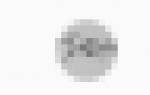Необходимо войти в аккаунт google что. Не заходит в плей маркет и пишет подключение отсутствует или ошибка подключения
Когда вы первый раз включаете свое устройство, будь это смартфон или планшет, система спросит вас об аккаунте Google, данные от которого будет предложено ввести. Если этого не сделать сразу, данные можно будет ввести позже. Как именно? Есть несколько способов и самый простой из них — с помощью приложения Google Play Market. C него и начнем.
Первый способ
Первым делом подключите интернет, причем желательно бесплатный Wi-Fi, поскольку при первом запуске Play Market может начаться обновление приложений после введения данных от аккаунта Google. Если вы воспользуетесь мобильным интернетом, с вашего мобильного счета может списаться энная сумма средств за расходование трафика. Будьте внимательны.
Найдите на своем устройстве приложение Play Market, выглядит оно вот так:

Запустите приложение. Перед собой вы увидите такую картину:

Введите логин от своего Google-аккаунта, который имеет вид логин[собака]gmail.com и нажмите «Далее». Если у вас его нет, сначала пройдите регистрацию, нажав на кнопку «Или создайте новый аккаунт» (о регистрации нового аккаунта мы подробно рассказывали в ).
На следующей странице система попросит вас ввести пароль от аккаунта. Вводите и нажимаете «Далее».

Если пароль верный, вы увидите примерно вот что на экране своего устройства:


Система попросит вас внести платежные данные. Можете ввести, а можете пропустить ввод данных — их можно добавить впоследствии в Play Маркет.

Вуаля, открылся Google Play Market, а это значит, что устройство привязано к вашему аккаунту.

Обращаем ваше внимание на то, что в зависимости от версии операционной системы Android дизайн интерфейса может меняться, однако сам процесс практически не меняется.
Видеоинструкция
Второй способ
Войти в аккаунт можно и через меню настроек.
Зайдите в «Настройки».

Найдите раздел «Аккаунты» или «Учетные записи» как в нашем случае.

Нажмите «Добавить учетную запись».

Выберите аккаунт Google.

Свои вопросы вы можете задавать с помощью комментариев.
Многие пользователи ОС Android хотя бы раз видели уведомление «Необходимо войти в аккаунт Google» зайдя в Play Market. Но к счастью решить данную ошибку не составляет большого труда.
При появлении ошибки «Необходимо войти в аккаунт Google» сначала попробуйте воспользоваться кнопкой «Повторить попытку» , которая при этом будет находиться на экране вашего устройства. Но если несколько нажатий на эту кнопку вам не помогли избавиться от проблемы, вы можете переходить к её решению.
Как избавиться от ошибки «Необходимо войти в аккаунт Google»
Избавиться от данной ошибки можно достаточно легко и в процессе её решения нет ничего сложного. Для решения ошибки вы можете воспользоваться несколькими способами, в зависимости от того, какой из них поможет вам решить проблему.
1) Удаление аккаунта Google.
Первый способ заключается в удалении аккаунта Google с которым возникли проблемы в Play Market. Для этого:
1) зайдите в «Настройки»
и выберите «Учетные записи»
;

3) после удаления заново добавьте свой аккаунт. Для этого нажмите на кнопку «Добавить учётную запись» . Введите свой адрес электронной почты и пароль. Теперь проверьте появляется ли ошибка «Необходимо войти в аккаунт Google» в Play Market.
Если ошибка не исчезла вы можете попробовать другие способы.
Для того, чтобы очистить кэш и данные Play Market:
1) зайдите в «Настройки» , перейдите в «Диспетчер приложений» и выберите вкладку «Все» ;
2) найдите в списке «Play Market» и нажмите «Очистить данные» (при этом должен удалиться и кэш приложения).

3) Удаление обновлений Play Market .
Ещё один популярный способ, который может вам помочь- это удаление обновлений Play Market. Для удаления обновлений:
1) зайдите в «Настройки» -«Диспетчер приложений» -«Play Market» ;
2) в разделе «Опции» выберите «Удалить обновления» и подтвердите удаление данных приложения;

3) подождите пока Play Market обновится до последней версии и снова попробуйте в него зайти.
Если ошибка по-прежнему появляется перезагрузите устройство и снова выполните удаление и добавление аккаунта Google.
Многим пользователям эти способы помогли, и ошибка «Необходимо войти в аккаунт Google» в Play Market больше им не мешает полноценно пользоваться своим устройством. Надеемся они помогут и вам.
После сброса настроек смартфона с помощью Hard Reset, при следующем включение телефона, требуется ввести учетные данные от аккаунта Google. Именно так мне описал ситуацию пользователь, принёсший мне телефон с запросом подтверждения аккаунта, который был ранее синхронизирован со смартфоном.
В общем, это что-то похожее на Apply ID, который уже давно используется в устройствах произведенных компанией Apple. Так как многие жаловались, что в Android данные совсем не защищены, а взломать любой пароль на телефоне можно обычным хард ресетом, в Google решили доработать несколько аспектов данной защиты.
В результате, начиная с серии прошивок Android 5.1.1, началась жесткая привязка к аккаунту Google. То есть даже после сброса настроек вы не сможете полноценно пользоваться смартфоном до тех пор пока вы не введете учетные данные того аккаунта, который был привязан к нему при первом включение устройства.
Конечно же обратившийся ко мне пользователь о подобной защите и не подозревал и без задних мыслей спокойно сбросил настройки. Конечно же данные учетной записи некто не помнит, так как она была создана на скорую руку только для того что бы иметь доступ к Play Market`у.
Так вот, после очередного такого смартфона я решил поделится и своим опытом и показать, как мне удавалось обойти защиту с подтверждением аккаунта Google после сброса настроек (Hard Reset).
Сброс смартфона к заводскому состоянию через настройки телефона
Очень часто помогает обычный сброс прямо со стандартного меню настроек. Это объясняется тем, что типа сброс настроек происходит прямо с телефона и система защиты распознает это так как будто пользователь сделал это сам, соответственно и не запрашивает подтверждение аккаунта Google (FRP).
Конечно же самым сложное, что нам предстоит сделать это попасть в то самое меню настроек, но мы все-таки попробуем это сделать. Данный способ был проверен мною на android 6.0 и 6.0.1.

Обход подтверждения Google аккаунта (FRP) после сброса с помощью QuickShortcutMaker
Если вы не стали счастливым обладателем устройства, которому помог первый способ, тогда скорей всего вам придется обратится за помощью к сторонним приложениям, которые нам помогут убрать привязку Google аккаунта.
Одним из таких приложений будет QuickShortcutMaker. Кстати я бы сказал, что данный способ помогает 80% случаях, которые связанны с FRP. Так что рекомендую в первую очередь воспользоваться именно им.

Наглядное выполнение с 10 по 17 пункт вы сможете увидить в этом видеоролеке, начиная с 5:30 минуты:
Важная информация для тех у кого в «Аккаунтах Google » не будет пункта с вводом логина и пароля. Для того что бы он появился вам придется дополнительно, помимо QuickShortcutMaker, установить патч менеджера аккаунтов Google . После этого нужный пункт должен без проблем отображаться в списке Google аккаунтов.
Третий вариант обхода FRP от Google с помощью Test DPC
Третий вариант также заключается в установке и использование дополнительных программ, на сей раз это «Test DPC ». Если Вам не помог предыдущий способ, тогда вам точно следует попробовать и этот вариант.

Наглядный пример выполнения данного способа, смотрим на видео:
Именно такими образами лично мне удавалось обойти защиту с подтверждением Google аккаунта после сброса настроек на Android. Если вам не один из описанных способов не подойдет, не расстраивайтесь, и так бывает.
Различных вариантов обхода данной защиты существует очень много, вам просто нужно найти его на нашем сайте или на каком-нибудь форуме. Где пользователи могли поделится тем вариантом, который подойдет именно вам.
Так же существует теория, что отключив телефон и положив его на полку где-то на 72 часа, привязка пропадала сама по себе и смартфон, в следующий раз включался как будто его вот только достали из коробки.
Обходим проверку аккаунта Google (FRP) после сброса настроек смартфона (Hard Reset)
Самое первое, что необходимо сделать – это . Выполнить данную операцию можно с помощью таких распространенных приложений компании, как Gmail, Google+, YouTube и ряда других продуктов. Если у вас возникла ошибка входа в аккаунт Google на Андроиде, как убрать ее, мы и рассмотрим в данной статье.
Добавляем аккаунт посредством Add Account
Чтобы начать загрузку и покупку товаров в приложении Play Store , вам необходимо добавить профиль Гугл на свое устройство. Для этого необходимо выполнить описанные ниже действия, которые также позволяют добавить несколько аккаунтов на свое устройство.
Добавьте одну или несколько учетных записей
Если необходимо войти в аккаунт Google, что делать на Андроиде в таком случае, читайте ниже. Далее рассмотрим более подробно 3 основных метода, позволяющих войти в Гугл аккаунт на Android.
Способ 1. Изменение и добавление входных данных для синхронизации
- Откройте «Настройки» устройства. Изменение формы регистрации Гугл действительно невозможно, так как все существующие учетки, связанные с системой, постоянно синхронизируются. Однако можно выбрать, какая именно регистрация должна синхронизироваться с . Найдите значок шестеренки на главном экране или в приложении и нажмите его, чтобы открыть меню «Настройки».
- Прокрутите меню вниз и найдите «Учетные записи». На некоторых устройствах это может быть заголовок со списком профилей, связанных со смартфоном. В других случаях вызовите меню опций для получения дополнительной информации.
- Выберите «Google» из списка. Затем на экране отобразятся все действующие профили, которые вы связали с мобилкой.
- Выберите учетку, которую хотите синхронизировать с вашим устройством. На экране отобразится список параметров, которые могут быть синхронизированы, такие как данные приложения, календарь, контакты и т.д. Справа от этих параметров установлены флажки опций, которые вы хотите синхронизировать с текущим профилем. Если вы хотите синхронизировать все параметры, просто тапните «Синхронизировать сейчас» в нижней части монитора.
- . Если вы хотите, чтобы устройство синхронизировалось только с выбранной учеткой, можно отключить возможности синхронизации других профилей.Вернитесь в список профилей Гугл и коснитесь позиции, которую хотите отключить. Снимите все параметры синхронизации Google, чтобы отключить его. Повторите эту операцию для всех других аккаунтов.
- Добавьте новый акк Гугл, который хотите использовать. На дисплее «Настройки учетной записи» коснитесь «+ Добавить учетную запись», а затем выберите «Google». На следующем экране выберите «Существующий» или «Создать».



Если вы выбрали «Существующие», введите адрес электронной почты и пароль аккаунта, а затем нажмите стрелку справа внизу. Подождите, пока учетка войдет в систему, а затем нажмите «ОК». Настройте платежную информацию, если хотите (или пропустите ее), а затем выберите, какие параметры синхронизации требуется выполнить.
Обратите внимание
Если выбрать «Создать», появится экран, где нужно ввести свое имя и фамилию. Заполните детали и нажмите стрелку далее. Введите идентификатор электронной почты и перейдите к следующему экрану. Создайте пароль и подтвердите его, чтобы завершить процесс входа.
Способ 2. Как войти в Плей Маркет на Андроиде с помощью Google?

Способ 3. Гугл аккаунт вход на Андроид с помощью Gmail

Как войти в аккаунт гугл на Андроиде?
Все продукты компании Гугл, включая Поиск, YouTube, Диск, Gmail и т.д., используют единую систему входа. Сама суть запуска входа в систему – очень сложный процесс, но на практике не требует значительных усилий. Однако при этом очень затрудняется интеграция функций между продуктами (например, позволяя платной подписке на YouTube подтверждать платную подписку на Play Музыку и наоборот).
Однако, несмотря на то, что для входа на YouTube требуется учетка гугла, вы можете создать несколько разных регистраций, если не хотите связывать свои идентификационные данные YouTube и данные пользователя с другими идентификаторами, которые вы используете для других продуктов.
Будет полезным
Если вы создаете несколько учеток, можно использовать функцию для различных профилей Chrome легко переключаться между учетными записями без постоянного выключения или повторного входа в систему на своих учетных записях. Также возможно осуществить вход в одном окне браузера одновременно в несколько учетных записей. Но тут может возникнуть небольшая сложность: такой режим множественного входа не работает достаточно корректно при поддержке отдельных профилей браузера.
При включении только что купленного или сброшенного до заводских настроек смартфона на Android вам предлагается совершить вход или создать новый аккаунт Google. Правда, это происходит не всегда, поэтому залогиниться под своей учетной записью не удается. Дополнительно могут возникнуть сложности в том случае, если вам нужно войти в другой аккаунт, но при этом вход в основной вы уже произвели.
Войти в аккаунт Google можно при помощи стандартных настроек смартфона, а также приложений от самого Google.
Способ 1: Настройки аккаунтов
Произвести вход в другую учётную запись Гугл можно через «Настройки» . Инструкция к этому способу выглядит следующим образом:

Способ 2: Через YouTube
Если вы вообще не вошли в Google-аккаунт, можно попробовать сделать вход через приложение YouTube . Обычно оно установлено на всех устройствах Android по умолчанию. Инструкция к этому способу выглядит следующим образом:

Способ 3: Стандартный браузер
В каждом Android-смартфоне есть установленный по умолчанию браузер с выходом в интернет. Обычно просто так и называется – «Браузер», но это может быть и Google Chrome . Действуйте по следующей инструкции:

Способ 4: Первое включение
Обычно при первом включении смартфон предлагает войти или создать новый аккаунт в Гугл. Если вы уже используете смартфон некоторое время, а войти в учётную запись стандартными способами так и не получилось, то можно попытаться «вызвать» первое включение, то есть сбросить настройки смартфона до заводских. Это крайний метод, так как все ваши пользовательские данные будут удалены, а восстановить их не получится.
После сброса настроек или при первом включении смартфона должен запуститься стандартный скрипт, где вам будет предложено выбрать язык, часовой пояс и подключиться к интернету. Для успешного входа в учётную запись Google нужно выполнить все рекомендации.

После того как вы подключите устройство к интернету, вам будет предложено создать новый аккаунт либо войти в уже существующий. Выберите второй вариант, а затем следуйте инструкциям операционной системы.
Такими несложными способами вы можете войти в аккаунт Google на своём Android-устройстве.